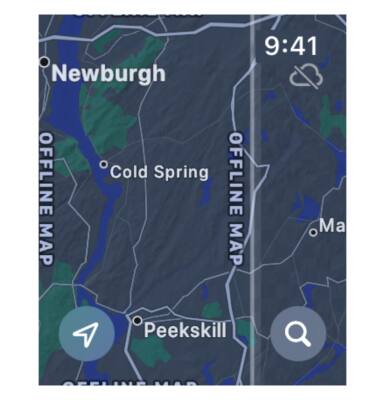Navegación paso a paso
¿Con qué dispositivo necesitas ayuda?
Navegación paso a paso
Este tutorial muestra la navegación paso a paso precargada en el dispositivo.
INSTRUCCIONES E INFORMACIÓN
En este tutorial, aprenderás a hacer lo siguiente:
• Acceder y usar la aplicación Map
• Acceder y usar Offline maps
Acceder y usar la aplicación Map
1. Desde la pantalla del reloj, oprime el botón Digital Crown/Home luego selecciona la  Aplicación Maps.
Aplicación Maps.
Importante: Los usuarios nuevos recibirán una indicación de ubicación. Selecciona Allow Once, Allow While Using App o Don't Allow.
2. Selecciona el  ícono Search. Selecciona Search para ingresar un destino o buscar lugares cercanos. Selecciona el ícono Menu en el campo Search para buscar ubicaciones cercanas que tengan comida, bebidas, gasolina y más.
ícono Search. Selecciona Search para ingresar un destino o buscar lugares cercanos. Selecciona el ícono Menu en el campo Search para buscar ubicaciones cercanas que tengan comida, bebidas, gasolina y más.
Importante: para este tutorial, se seleccionó Search
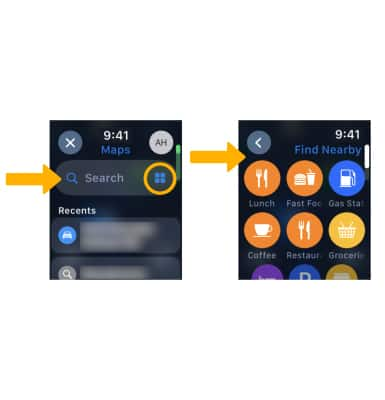
3. Usa el teclado para escribir la ubicación que desees. Al finalizar, selecciona Done.
Importante: Selecciona el ícono Keyboard para cambiar el método de entrada deseado. Selecciona el ícono Microphone para decir la ubicación que desees en el reloj. Selecciona el ícono Scribble y escribe la ubicación que desees. Selecciona el ícono Keyboard para escribir la ubicación deseada. Para este tutorial se seleccionó Keyboard.
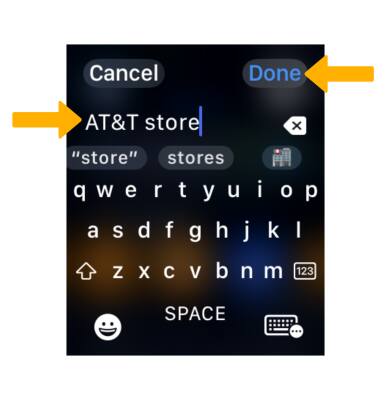
4. Cuando aparezca el mapa, selecciona la ubicación deseada.
Importante: Selecciona el  ícono List para ver los resultados de búsqueda como una lista.
ícono List para ver los resultados de búsqueda como una lista.
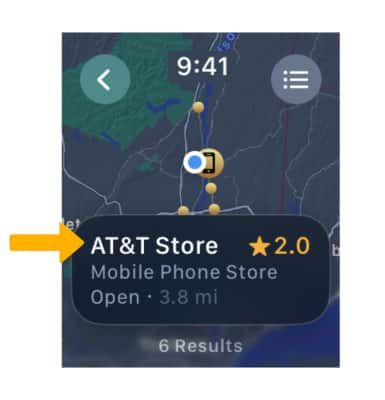
5. La información de la ubicación aparecerá en la siguiente pantalla. Selecciona la hora de navegación para comenzar la navegación.
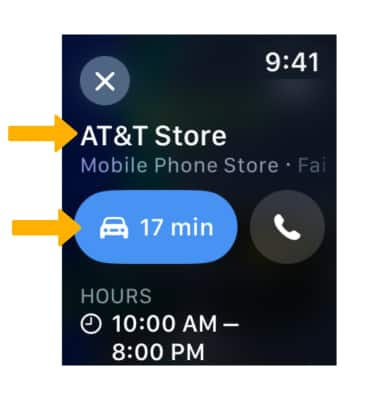
6. Selecciona la ruta sugerida que desees. Para cambiar el método de transporte, selecciona el ícono Transportation y luego selecciona el modo de transporte que desees.
Importante: La navegación también comenzará en tu dispositivo conectado.
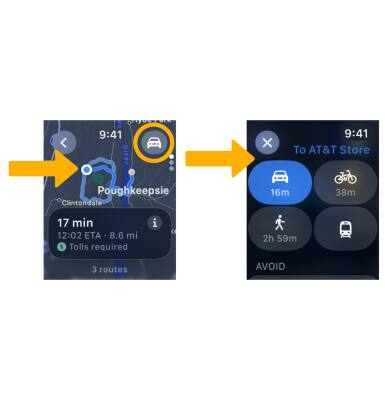
7. El reloj navegará mientras te mueves.
Importante: Para ver una lista de direcciones paso a paso por adelantado, selecciona el ![]() ícono Info.
ícono Info.
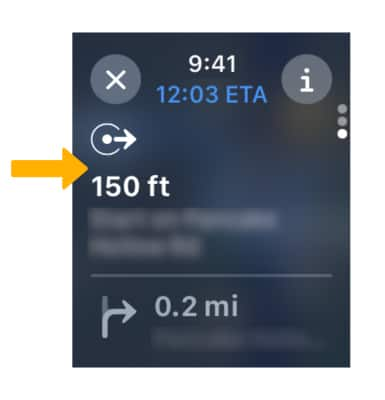
8. Para finalizar la navegación, selecciona el ícono X y luego selecciona End Route.
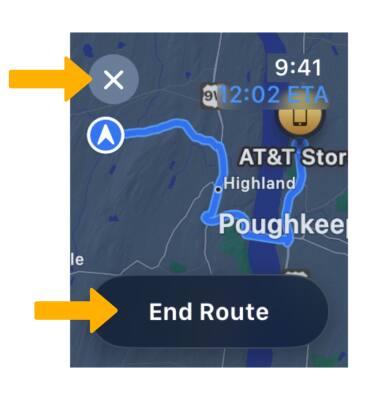
Acceder y usar Offline maps
1. Ahora puedes descargar mapas en tu iPhone y usarlos sin conexión. Puedes usar los mapas descargados en tu Apple Watch para ir a lugares donde el servicio móvil y Wi-Fi están limitados. Desde tu iPhone conectado, selecciona la  aplicación Map > selecciona el ícono Profile > Offline Maps > Download New Map.
aplicación Map > selecciona el ícono Profile > Offline Maps > Download New Map.
Importante: Los mapas fuera de línea solo funcionan cuando tu iPhone está activado y dentro del alcance de tu Apple Watch. Esta funcionalidad solo funciona en Apple Watch con WatchOS 10 y versiones posteriores y en iPhone con iOS 17 y versiones posteriores.
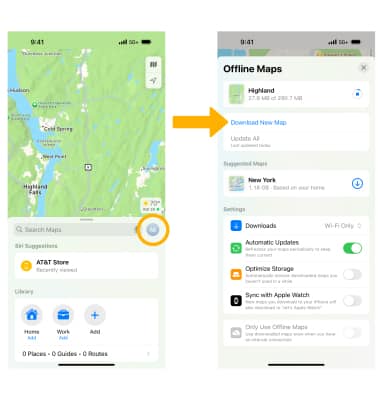
2. Ingresa y busca el área del mapa que quieres descargar. Ajusta el mapa como desees, luego selecciona Download.
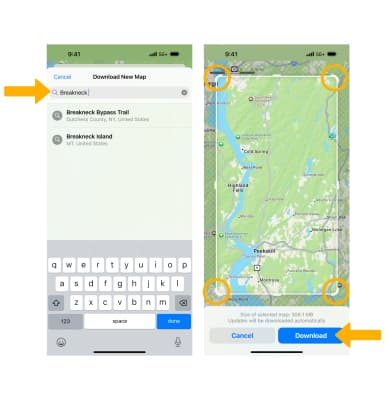
3. Para usar mapas fuera de línea en tu Apple Watch, desde la pantalla Offline Maps, asegúrate de que los interruptores  Only Use Offline Maps y
Only Use Offline Maps y  Sync with Apple Watch estén seleccionados.
Sync with Apple Watch estén seleccionados.
4. En tu Apple Watch, navega y selecciona la  Aplicación Maps. El mapa fuera de línea se descargará automáticamente desde tu iPhone conectado a tu Apple Watch.
Aplicación Maps. El mapa fuera de línea se descargará automáticamente desde tu iPhone conectado a tu Apple Watch.